在ps中给图片添加纹理化和分层云彩效果
1、打开photoshop,进入它的主界面;

2、将图片添加到ps中;

3、点击滤镜,选择滤镜库;

4、在纹理中点击纹理化,设置好参数,按确定;

5、按ctrl+j,选择滤镜,在渲染中点击分层云彩;
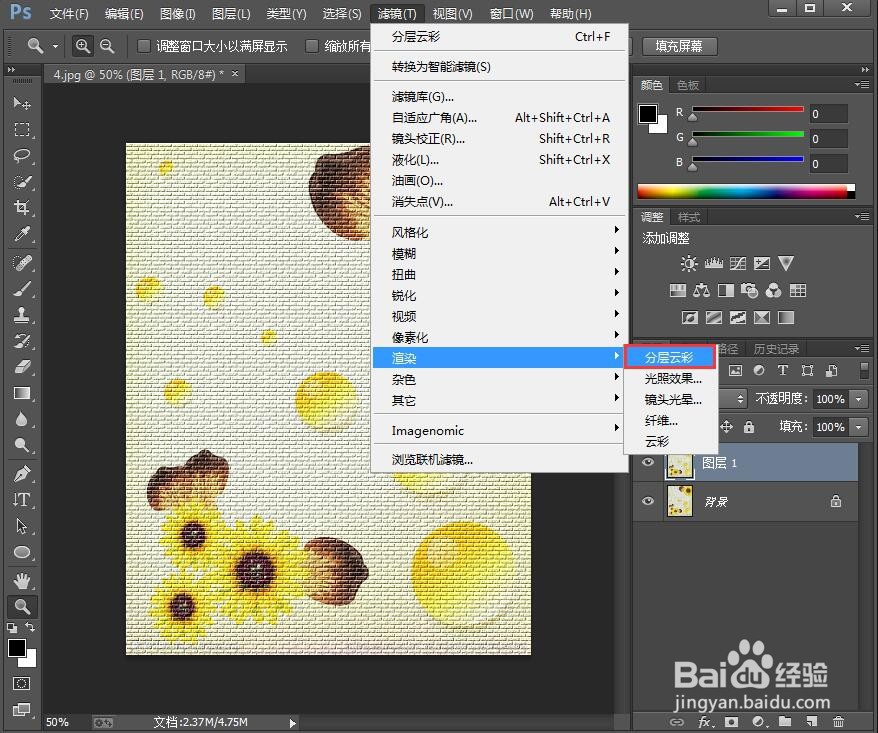
6、将图层混合模式设为强光;
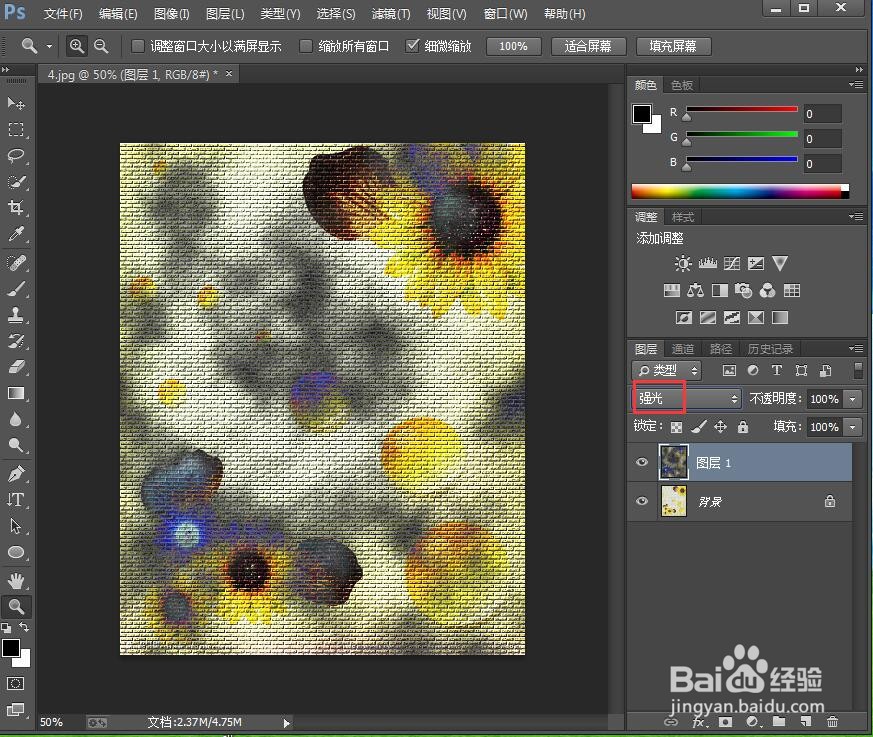
7、我们就给图片添加上了纹理化和分层云彩效果。
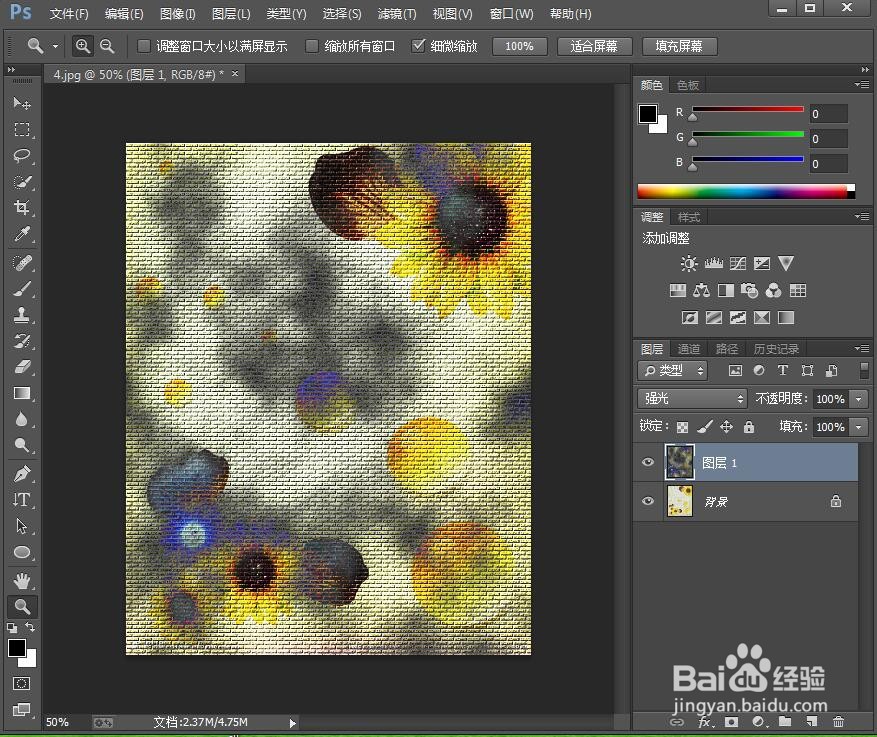
声明:本网站引用、摘录或转载内容仅供网站访问者交流或参考,不代表本站立场,如存在版权或非法内容,请联系站长删除,联系邮箱:site.kefu@qq.com。
阅读量:46
阅读量:87
阅读量:117
阅读量:132
阅读量:137